Ako zmeniť veľkosť okna prehliadača: podrobné pokyny
Obsah
Spravovanie veľkosti okien v prehliadači pomocou klávesnice a špeciálnych ponúk výrazne znižuje čas strávený hľadaním informácií a prezeraním stránok na internete. Pomocou jednoduchých a nezabudnuteľných kombinácií tlačidiel môžete ľahko umiestniť text, obrázky alebo videá do viditeľnej oblasti okna.
Ako znížiť rozsah stránky
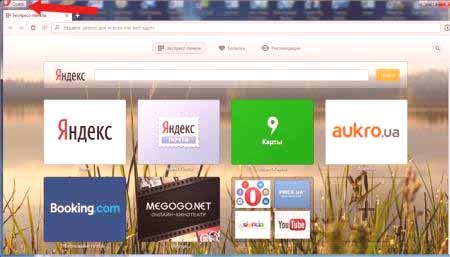
Práca s prvkami stránky stránky a ich rozmermi častejšie zahŕňa zvýšenie veľkosti textu a obrázkov. Potreba zmenšiť text alebo obrázky sa vyskytuje v niekoľkých prípadoch:
- používateľ vlastní malý monitor (menej ako 19 palcov) s obmedzeným výberom povolenia;
- na stránke sú veľké obrázky, ktoré zasahujú do vnímania textu;
- Návrhár stránok na stránkach nedokázal nastaviť počiatočnú šírku alebo výšku ikon alebo písmen;
- Niekedy je potrebné znížiť mieru obrazovky tak, aby sa všetky prvky umiestnili do zóny viditeľnosti.
Existuje niekoľko populárnych prehliadačov, z ktorých každý ponúka svojim spôsobom funkcie na zmenu veľkosti zobrazovaného obsahu. Na základe týchto programov sú vytvorené desiatky podobných aplikácií s podobnou funkčnosťou, a preto v článkuPoužívajú sa iba často používané programy:
- Google Chrome;
- Mozilla Firefox;
- Opera;
- program Internet Explorer;
- Safari (platforma Apple Mac).
Ak chcete zistiť, ako zmeniť veľkosť okna vo vašom prehliadači od spoločnosti Yandex, použite údaje z prehliadača Google Chrome. Tento program bol vytvorený na základe bezplatného distribuovaného zdrojového kódu Chromu, rovnako ako prehliadač Google. Menej populárne softvérové produkty používajú podobné schémy správy obsahu. Program niekedy umožňuje zmeniť klávesové skratky na pohodlnejšie práce s oknom.
V ponuke Nastavenia
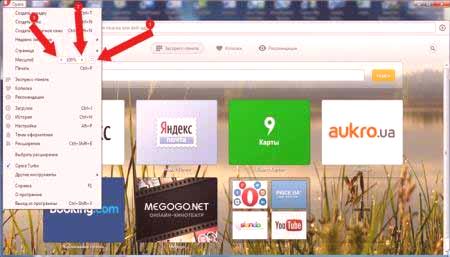
Pomocou myši kliknite na ponuku, ktorá sa otvára v hornej časti. Môže to byť celá čiara s nápisom "Zobraziť", okrem iného, ako aj jednotlivé ikony. V službe Opera je to ikona s príslušným logom a v prehliadači Chrome sa táto položka nachádza v pravom hornom rohu panela s nástrojmi (tlačidlo s troma horizontálnymi pruhmi). Otvorte ponuku pomocou jednej z nasledujúcich metód, ktorá vás privedie k požadovanej položke a tlačidlám, aby ste ju zvýšili alebo znížili. Stlačte prvok označením "-", až kým nebudete spokojní s výsledkom.
Klávesové skratky
Alternatívou k sérii kliknutí myšou v okne prehliadača je použitie klávesových skratiek alebo skratiek na zmenu veľkosti ikon a symbolov. Väčšina prehliadačov používa štandardnú kombináciu "Ctrl + -", ktorá mení veľkosť všetkých prvkov v okne o pevnú percentuálnu časť percenta vzhľadom na pôvodnú hodnotu. Apple Mac používa podobný vzhľadkombinácia klávesov s nastavením ďalších symbolov ovládacích tlačidiel.

Ako zväčšiť obrazovku
Zmena veľkosti obrazu webového obsahu vo väčšom smere môže byť podobná vyššie uvedeným akciám. Rovnaké menu sa používa na zmenšenie alebo zväčšenie a na resetovanie parametra na pôvodnú hodnotu. Zvyšuje kombináciu klávesov "Ctrl" a "+". Použite "+" na voliteľnej klávesnici, aby ste predišli konfliktom s inými klávesovými skratkami. Schopnosť priblížiť sa na obrazovke sa používa pri práci s textom napísaným malými písmenami.
Ako zmeniť veľkosť obrazovky na počítači
Osobný počítač je vybavený klávesnicou na celú obrazovku, takže je jednoduché vytočiť potrebné klávesové skratky. Rozšírenia alebo zníženia prvkov stránky sa používajú na všetkých stránkach. Vo Vkontakte a spolužiakoch budete potrebovať zníženie, aby ste zlepšili vizuálne vnímanie stránok. Pomocou niekoľkých blokov tlačidiel môžete všetko zmeniť pomocou kľúčov, ktoré sú ľahšie dostupné. To znamená, že môžete zväčšiť obrazovku videorekordéra najmenej o dve skratky a rovnakým spôsobom zmenšiť stránku v kontakte.

Ako zmeniť veľkosť na prenosnom počítači
Klávesnica prenosného počítača mierne obmedzuje klávesové skratky používané na zmenu videa alebo veľkosti riadkov v okne. Na vašu klávesnicu nájdete aspoň jednu sadu tlačidiel "+", "-" a "0". Kombinácia klávesov Ctrl + 0 sa zobrazí v priečinkuJe možné zmeniť hodnotu späť na 100%, napríklad v situácii, keď ste preexponovaný text alebo obrázok. Táto kombinácia znižuje obsah a vráti stránku v pôvodnej podobe. Potom môžete stránku zmenšiť na inú hodnotu.














